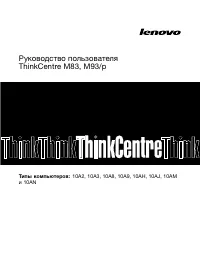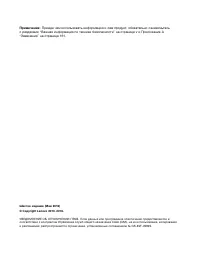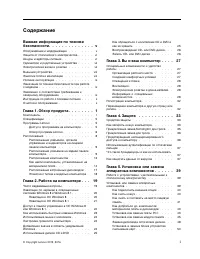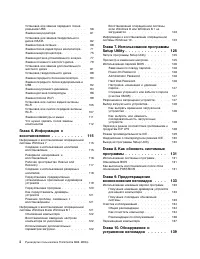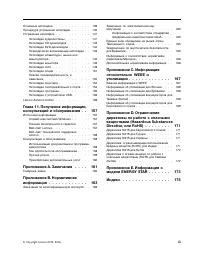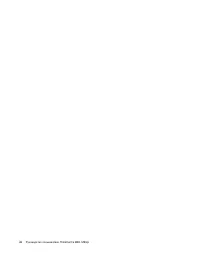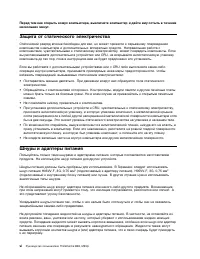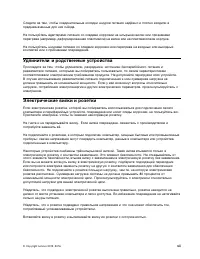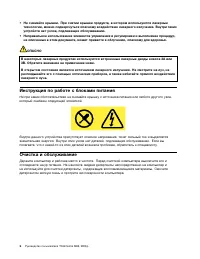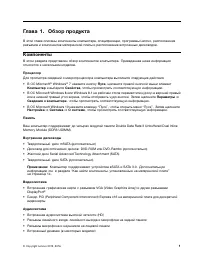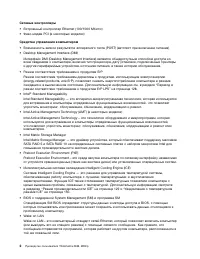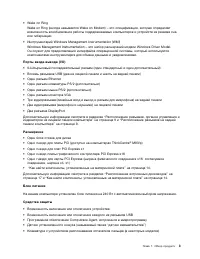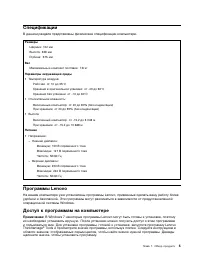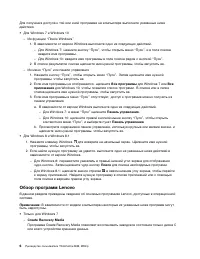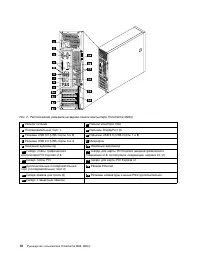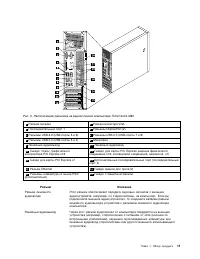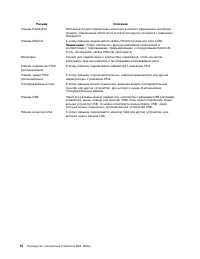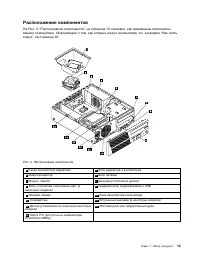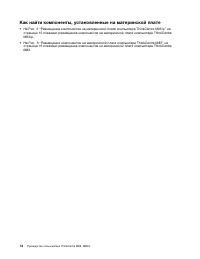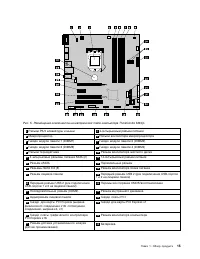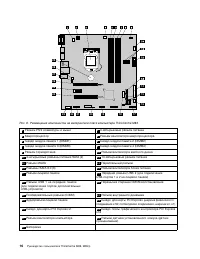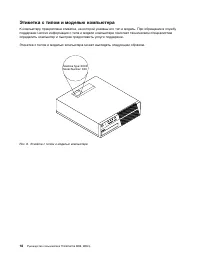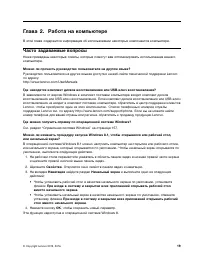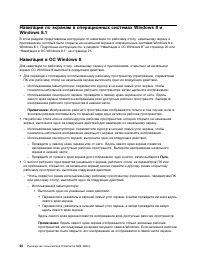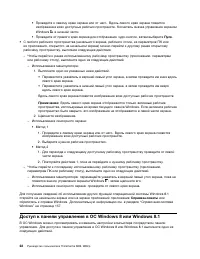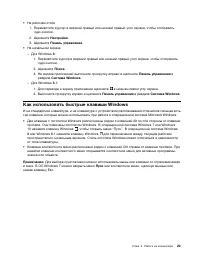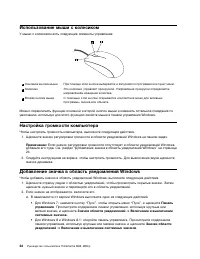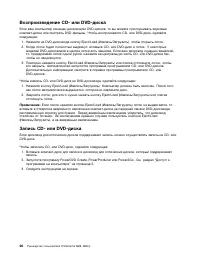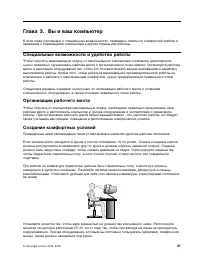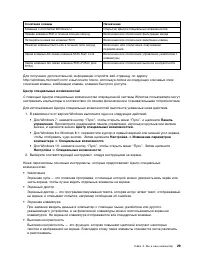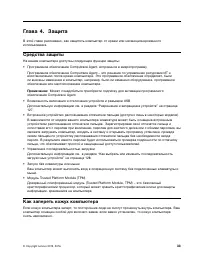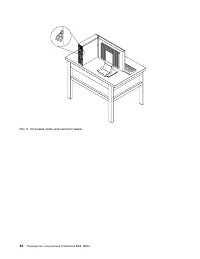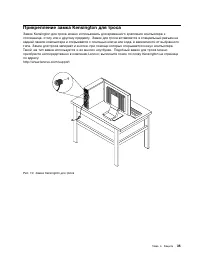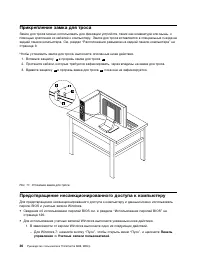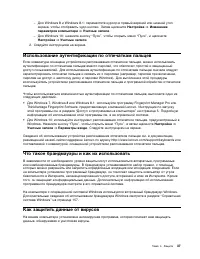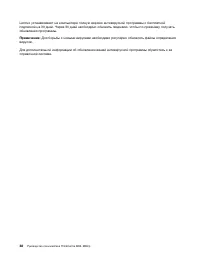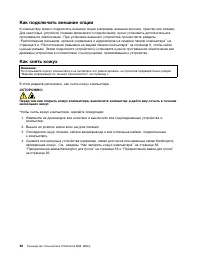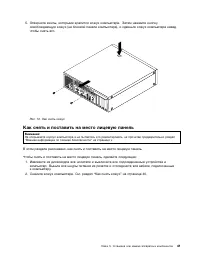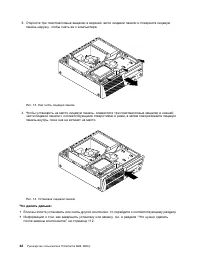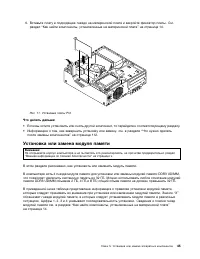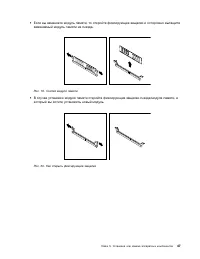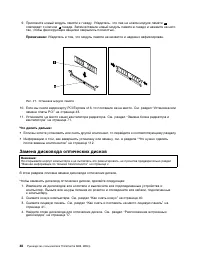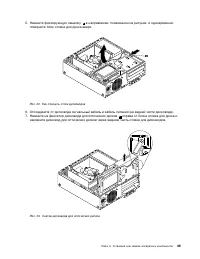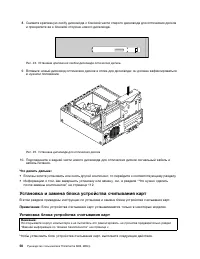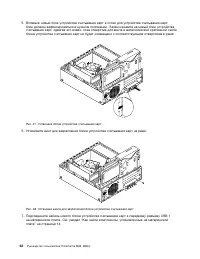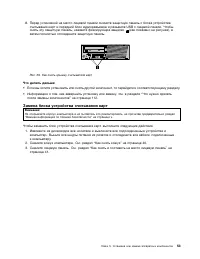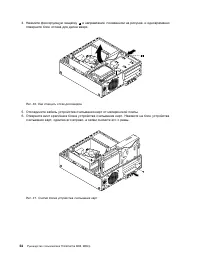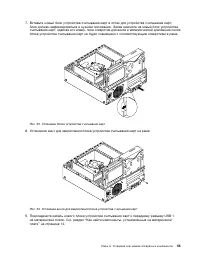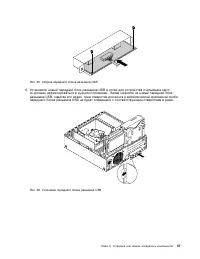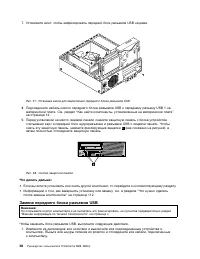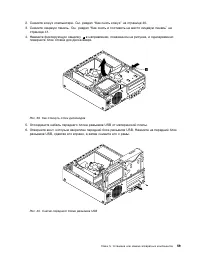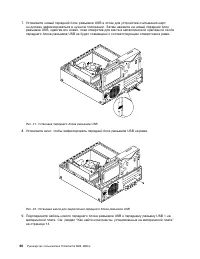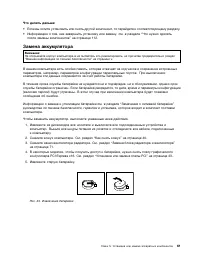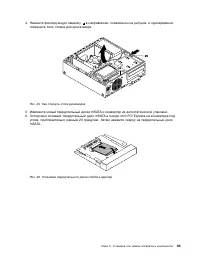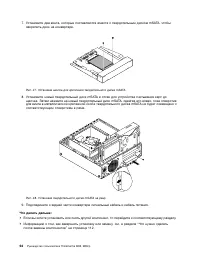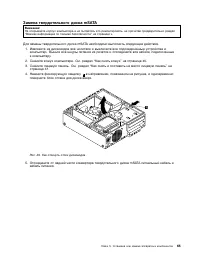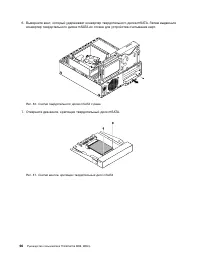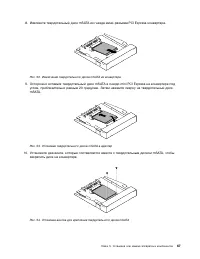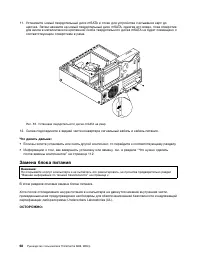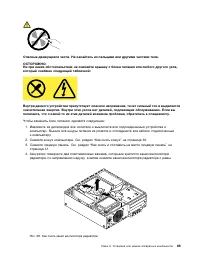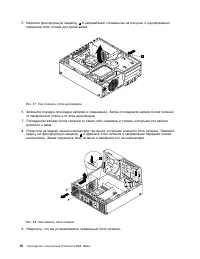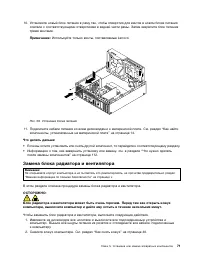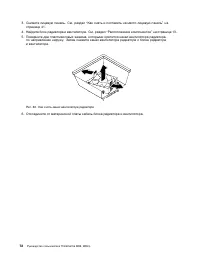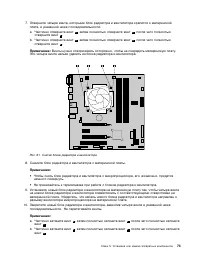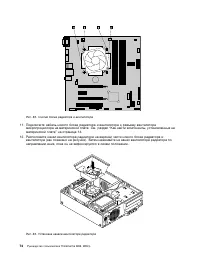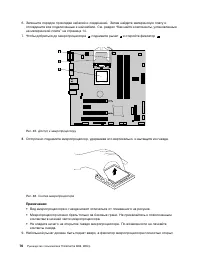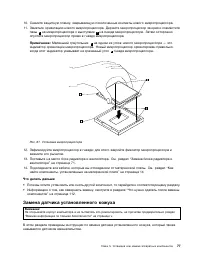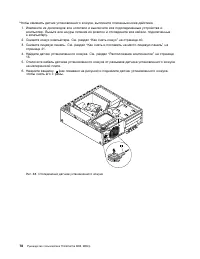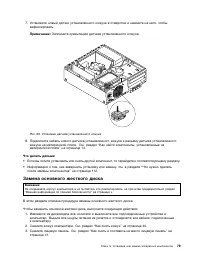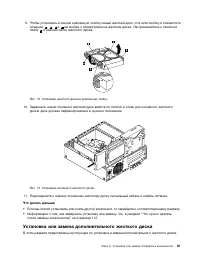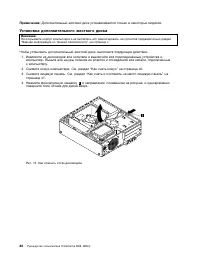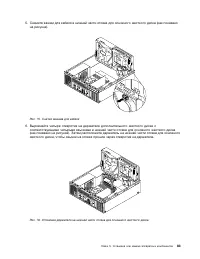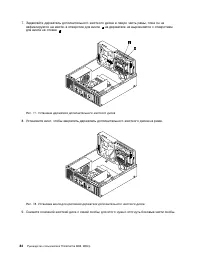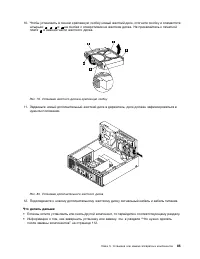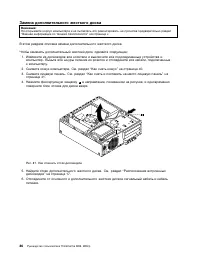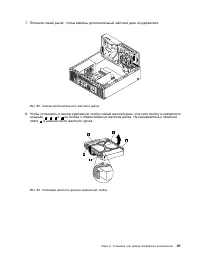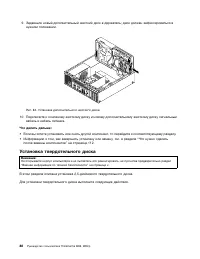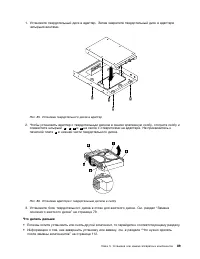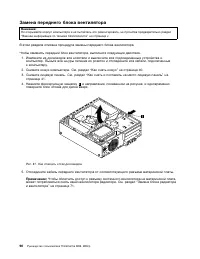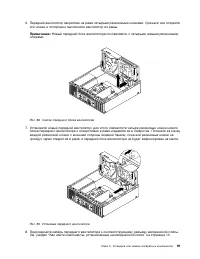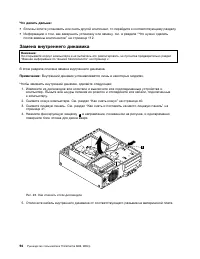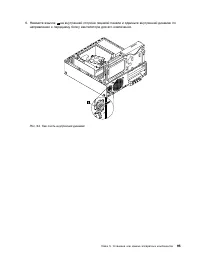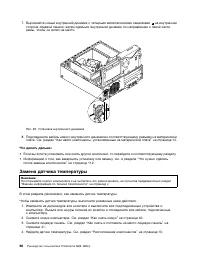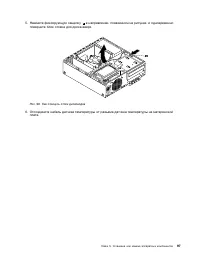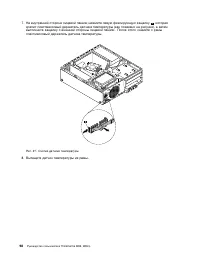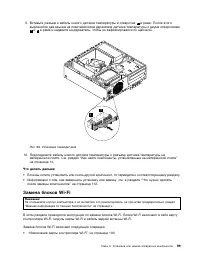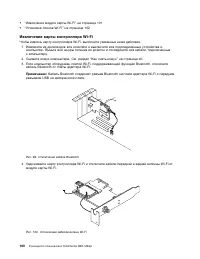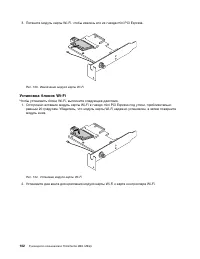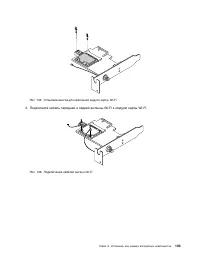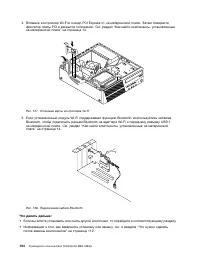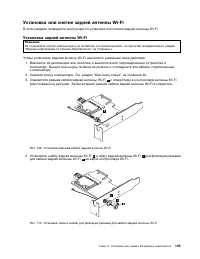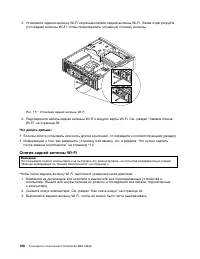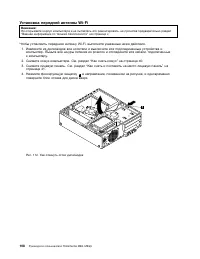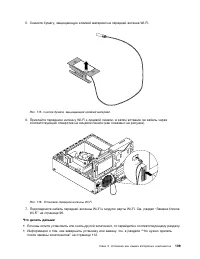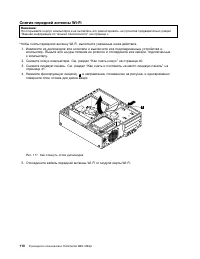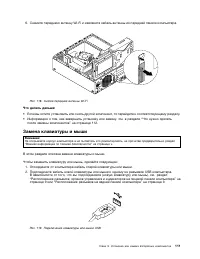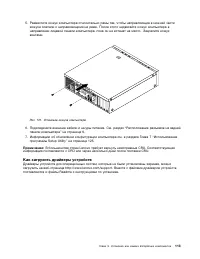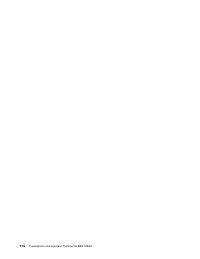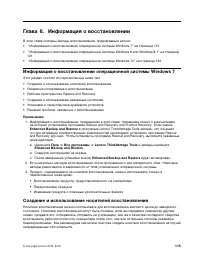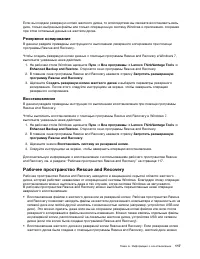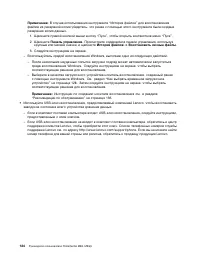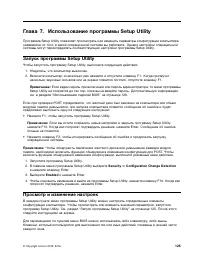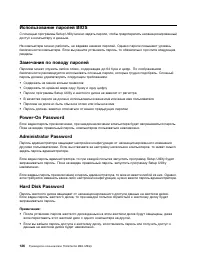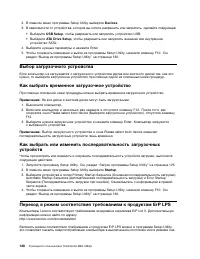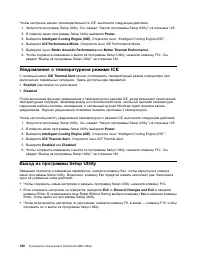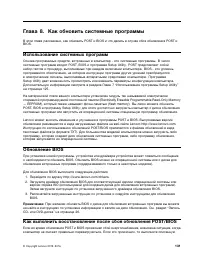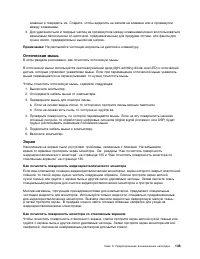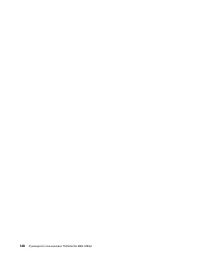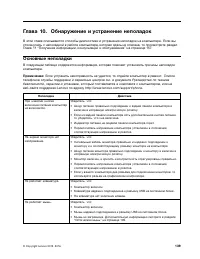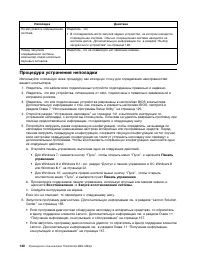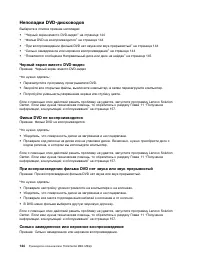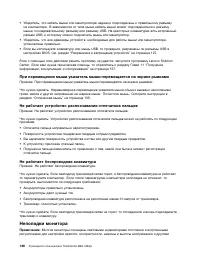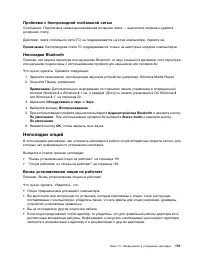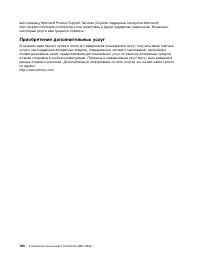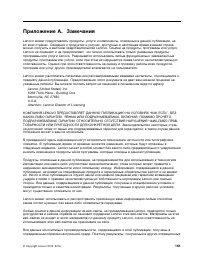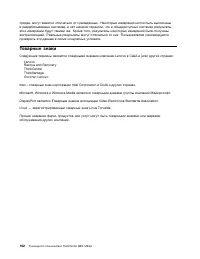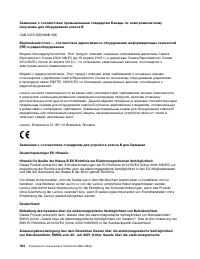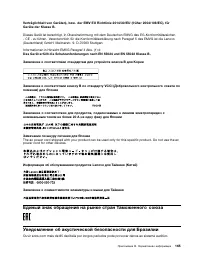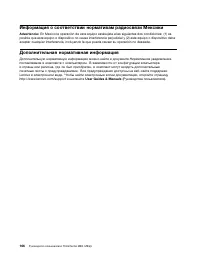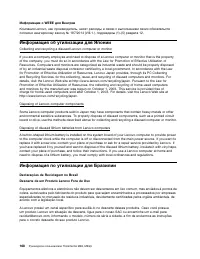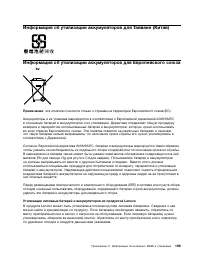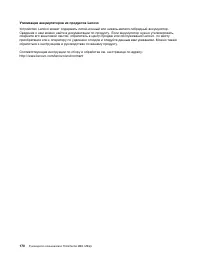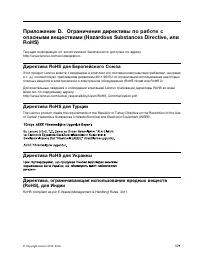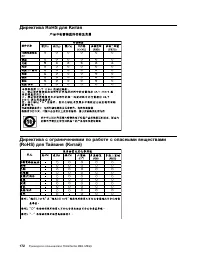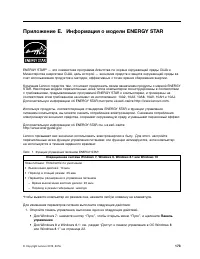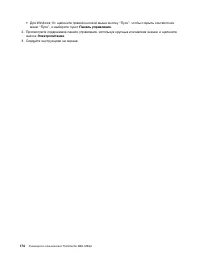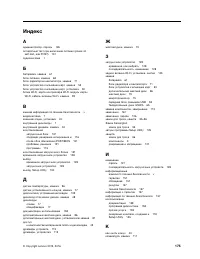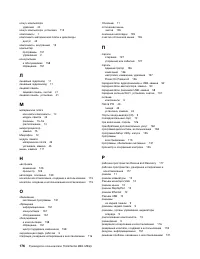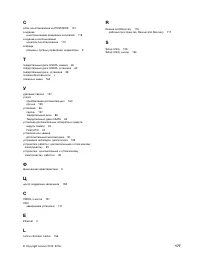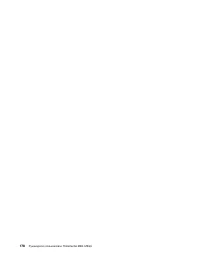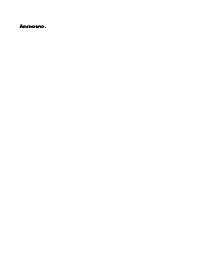Системные блоки Lenovo ThinkCentre M83 (Small Form Factor) - инструкция пользователя по применению, эксплуатации и установке на русском языке. Мы надеемся, она поможет вам решить возникшие у вас вопросы при эксплуатации техники.
Если остались вопросы, задайте их в комментариях после инструкции.
"Загружаем инструкцию", означает, что нужно подождать пока файл загрузится и можно будет его читать онлайн. Некоторые инструкции очень большие и время их появления зависит от вашей скорости интернета.
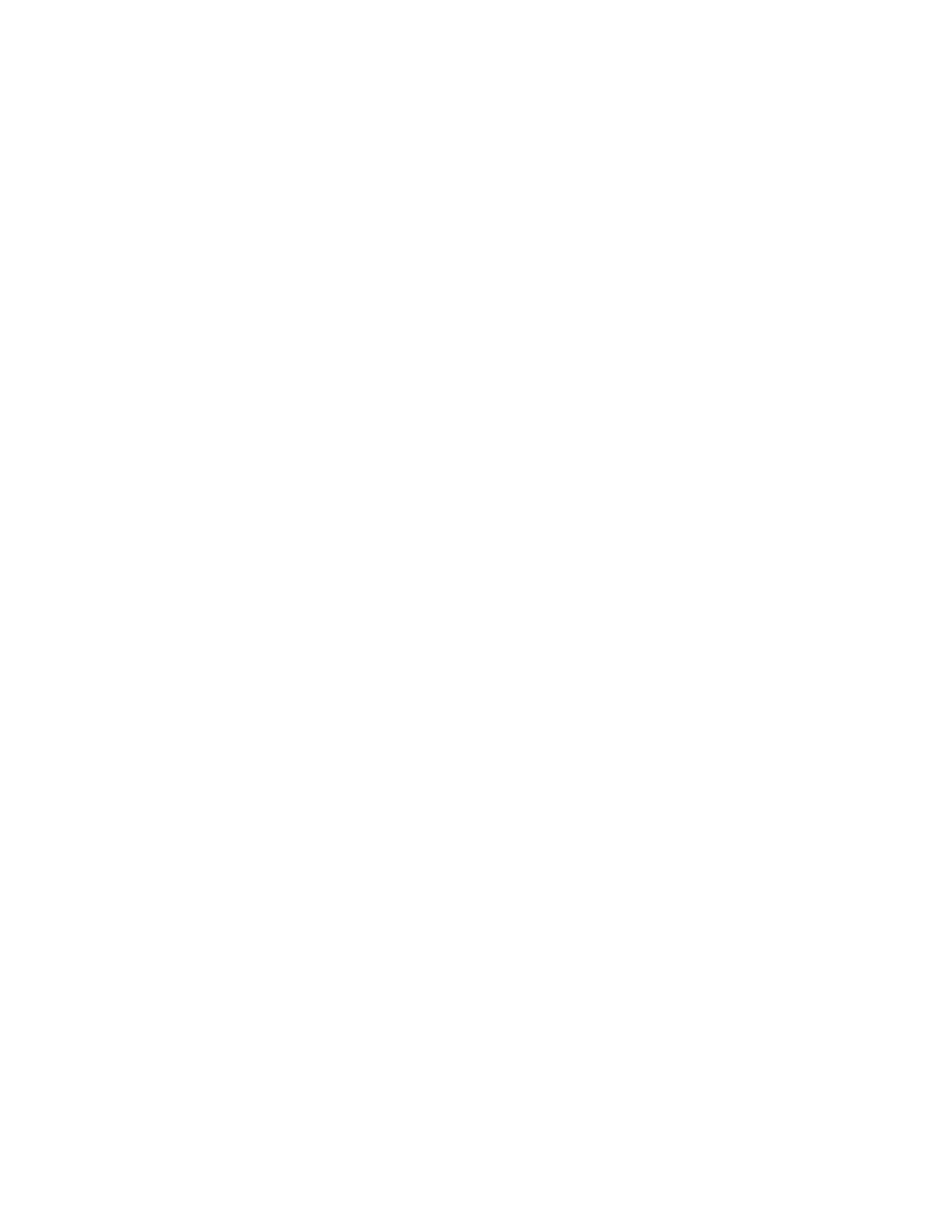
Нет звука в Windows
Признак: нет звука в Windows
Что нужно сделать:
• Если вы используете внешние колонки с автономным питанием и на них есть выключатель питания
(On/Off, Вкл/Выкл), то убедитесь, что выключатель стоит в положении
Вкл
и что шнур питания
колонок включен в правильно заземленную розетку.
• Если в колонках есть регулятор громкости звука, то проверьте, не установлен ли слишком низкий
уровень громкости.
• Дважды щелкните значок динамика в области уведомлений Windows. Откроется основное окно
настройки звука. Убедитесь, что переключатель
Отключить звук
не выбран, а все регуляторы
громкости задают достаточно высокий уровень громкости.
• У некоторых компьютеров регулятор громкости вынесен на лицевую аудиопанель. Если на вашем
компьютере есть такая панель, то проверьте, не установлен ли слишком низкий уровень громкости.
• Проверьте, подключены ли колонки (и наушники, если вы их используете) к правильному разъему
на компьютере. Как правило, разъемы колонок окрашены в тот же цвет, что и нужный разъем
компьютера.
Примечание:
Если к аудиоразъему компьютера подключены колонки или наушники, то внутренний
динамик компьютера (если он есть) отключен. Как правило, если в один из разъемов расширения
установлен звуковой контроллер, то встроенные аудиосредства материнской платы отключены;
используйте разъемы контроллера.
• Убедитесь, что запущенная программа рассчитана на работу в ОС Microsoft Windows. Если
программа предназначена для работы в DOS, то она не может использовать функции звука
Windows; программу нужно сконфигурировать для использования эмуляции SoundBlaster Pro
или SoundBlaster.
• Проверьте, правильно ли установлены драйверы аудиоустройств. Дополнительную информацию
смотрите в справочной системе Microsoft Windows.
Если с помощью этих действий решить проблему не удается, запустите программу Lenovo Solution
Center. Если вам нужна техническая помощь, то обратитесь к разделу Глава 11 “Получение
информации, консультаций и обслуживания” на странице 157.
Воспроизведение звукового диска или диска, для которого разрешена функция
Автозапуск, не начинается автоматически после того, как диск вставлен в
дисковод
Признак: Воспроизведение звукового компакт-диска или диска, для которого разрешена функция
Автозапуск, не начинается автоматически после того, как диск вставлен в дисковод
Что нужно сделать: смотрите раздел “Неполадки CD-дисководов” на странице 143.
Работает только одна колонка
Признак: Работает только одна колонка.
Что нужно сделать:
• Убедитесь, что штекер кабеля колонок до конца вставлен в разъем на компьютере.
• Убедитесь, что кабель, соединяющий левую и правую колонки, надежно подсоединен.
• Дважды щелкните значок динамика в области уведомлений Windows. Откроется основное окно
настройки звука. Проверьте, правильно ли установлены настройки баланса.
142
Руководство пользователя ThinkCentre M83, M93/p
Содержание
- 3 Содержание
- 4 ii
- 5 iii
- 7 Важная информация по технике безопасности; , который прилагается к продукту. Соблюдение; Обслуживание и модернизация
- 8 Защита от статического электричества; Шнуры и адаптеры питания
- 9 vii
- 10 viii
- 11 Заявление о соответствии требованиям к лазерному оборудованию; ix
- 12 ОПАСНО; Инструкция по работе с блоками питания
- 13 Глава 1. Обзор продукта; Компоненты
- 17 Спецификации; Программы Lenovo
- 18 Обзор программ Lenovo
- 20 Lenovo Bluetooth Lock; Lenovo Companion; Lenovo Device Experience (или Lenovo PC Experience); Расположение
- 21 Расположение разъемов на задней панели компьютера
- 25 Расположение компонентов
- 29 Расположение встроенных дисководов
- 30 Этикетка с типом и моделью компьютера
- 31 Глава 2. Работа на компьютере; Часто задаваемые вопросы
- 32 Навигация в ОС Windows 8; Пуск
- 33 Навигация в ОС Windows 8.1
- 34 Доступ к панели управления в ОС Windows 8 или Windows 8.1
- 35 Как использовать быстрые клавиши Windows
- 36 Использование мыши с колесиком; Настройка громкости компьютера
- 37 Использование дисков CD и DVD
- 39 Глава 3. Вы и ваш компьютер; Специальные возможности и удобство работы
- 40 Информация о специальных возможностях; Сочетания клавиш
- 45 Средства защиты; Как запереть кожух компьютера
- 47 Прикрепление замка Kensington для троса
- 48 Прикрепление замка для троса; Предотвращение несанкционированного доступа к компьютеру; Панель
- 51 Глава 5. Установка или замена аппаратных компонентов; Установка или замена аппаратных компонентов
- 53 Как снять и поставить на место лицевую панель
- 55 Как добраться до компонентов материнской платы и дисководов; Установка или замена платы PCI
- 57 Установка или замена модуля памяти
- 60 Замена дисковода оптических дисков
- 62 Установка и замена блока устройства считывания карт; Установка блока устройства считывания карт
- 65 Замена блока устройства считывания карт
- 68 Установка или замена переднего блока разъемов USB; Установка переднего блока разъемов USB
- 70 Замена переднего блока разъемов USB
- 73 Замена аккумулятора
- 74 Установка или замена твердотельного диска mSATA; Установка твердотельного диска mSATA
- 77 Замена твердотельного диска mSATA
- 80 Замена блока питания
- 83 Замена блока радиатора и вентилятора
- 87 Замена микропроцессора
- 89 Замена датчика установленного кожуха
- 91 Замена основного жесткого диска
- 93 Установка или замена дополнительного жесткого диска
- 94 Установка дополнительного жесткого диска
- 98 Замена дополнительного жесткого диска
- 100 Установка твердотельного диска
- 102 Замена переднего блока вентилятора
- 104 Замена переднего блока аудиоразъема и USB
- 106 Замена внутреннего динамика
- 108 Замена датчика температуры
- 112 Извлечение карты контроллера Wi-Fi
- 113 Извлечение модуля карты Wi-Fi
- 114 Установка блоков Wi-Fi
- 117 Установка или снятие задней антенны Wi-Fi; Установка задней антенны Wi-Fi
- 118 Снятие задней антенны Wi-Fi
- 119 Установка или снятие передней антенны Wi-Fi
- 120 Установка передней антенны Wi-Fi
- 122 Снятие передней антенны Wi-Fi
- 123 Замена клавиатуры и мыши
- 124 Что нужно сделать после замены компонентов
- 125 Как загрузить драйверы устройств
- 127 Глава 6. Информация о восстановлении; Информация о восстановлении операционной системы Windows 7
- 128 Создание носителей восстановления; Использование носителей восстановления; Резервное копирование и восстановление
- 129 Рабочее пространство Rescue and Recovery
- 130 Создание и использование резервных носителей; Создание резервных носителей
- 131 Использование резервных носителей
- 132 Переустановка программ
- 133 Как переустановить драйверы устройств
- 135 Информация о восстановлении операционной системы Windows 10
- 137 Глава 7. Использование программы Setup Utility; Запуск программы Setup Utility; Security; Enabled; Просмотр и изменение настроек
- 139 Настройка, изменение и удаление пароля; Стирание утерянного или забытого пароля (очистка CMOS)
- 140 Выбор загрузочного устройства; Startup; Переход в режим соответствия требованиям к продуктам ErP LPS
- 141 Режим производительности ICE
- 143 Глава 8. Как обновить системные программы; Использование системных программ; Как выполнить восстановление после сбоя обновления POST/BIOS
- 145 Глава 9. Предотвращение возникновения неполадок; Использование новейших версий программ; Получение последних обновлений системы
- 146 Очистка и обслуживание; Компьютер
- 147 Оптическая мышь; Экран; Как почистить поверхность жидкокристаллического монитора
- 148 Рекомендации по обслуживанию; История файлов
- 149 Восстановление; Перемещение компьютера
- 151 Глава 10. Обнаружение и устранение неполадок; Основные неполадки
- 152 Процедура устранения неполадки; Панель управления
- 154 Нет звука в Windows; Вкл; Работает только одна колонка
- 155 Нет звука в приложениях или играх DOS; Неполадки CD-дисководов; Не удается обратиться к CD- или DVD-диску
- 156 Неполадки DVD-дисководов; Черный экран вместо DVD-видео
- 157 Появляется сообщение Неправильный диск или диск не найден; Периодически возникающие неполадки; Не работает мышь или манипулятор
- 158 Неполадки монитора
- 160 Изменился цвет изображения; Неполадки сети; Неполадки Ethernet
- 162 Адаптер перестает работать без видимых причин; Не работает функция Wake on LAN; Проблема с локальной сетью
- 163 Неполадки опций; Вновь установленная опция не работает
- 164 Опция работала, но теперь не работает; Низкая производительность и зависания; Недостаточно свободного места на жестком диске
- 166 Неполадки принтера; Неполадки последовательного порта
- 167 Неполадки программ; Программа работает не так, как ожидается
- 168 Неполадки с устройством USB; Нет доступа к устройству USB; Lenovo Solution Center
- 169 Справка и; Техника безопасности и гарантия
- 170 Выявление причин неполадок
- 171 Технологические изменения; Прочие услуги; Product & Service Warranty
- 172 Приобретение дополнительных услуг
- 173 Приложение A. Замечания
- 174 Товарные знаки
- 175 Приложение B. Нормативная информация; Замечания по классификации для экспорта
- 176 Deutschsprachiger EU Hinweis:
- 177 Единый знак обращения на рынке стран Таможенного союза
- 178 User Guides & Manuals
- 179 Важная информация о WEEE
- 181 Примечание
- 182 Утилизация аккумуляторов из продуктов Lenovo
- 185 Приложение E. Информация о модели ENERGY STAR
- 186 Электропитание
- 187 Индекс